时间:2016-07-27 09:05:40 作者:yunchun 来源:系统之家 1. 扫描二维码随时看资讯 2. 请使用手机浏览器访问: https://m.xitongzhijia.net/xtjc/20160727/78988.html 手机查看 评论 反馈
秒拍是一跨经典的手机应用软件,可以让你随时随地拿起手机就拍视频,想拍就拍。其强大的10秒拍摄功能,绝对让你意想不到的效果!但是,不少用户看到自己喜欢的视频,想保存下载到电脑上,但却不知道怎么下载?那么秒拍视频怎么下载呢?下面,一起去看看下载秒拍视频的详细步骤。
具体步骤如下:
1、首先,我们先打开新浪网站,输入‘视频’,点击‘搜索’。
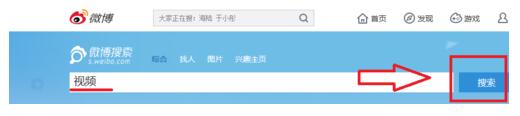
2、往下拉,随便找一个秒拍视频点播放。

3、播放的秒拍视频一定要把它看完。
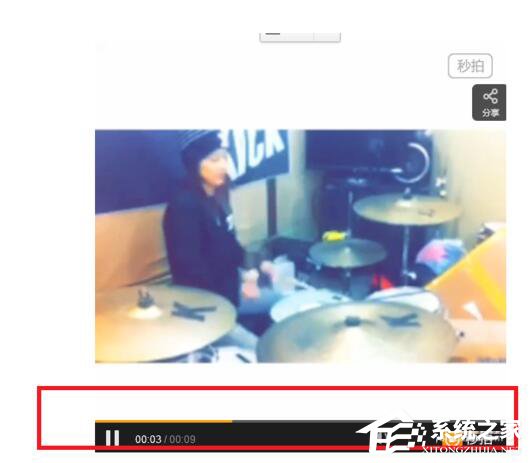
4、播放完成后,我们找到右上角的工具选项。
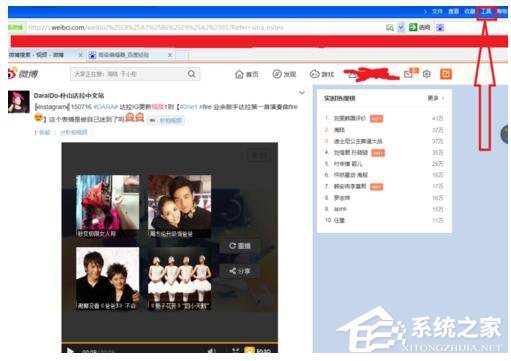
5、选择Internet选项。
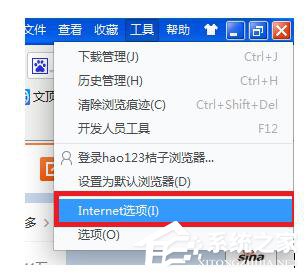
6、点设置。
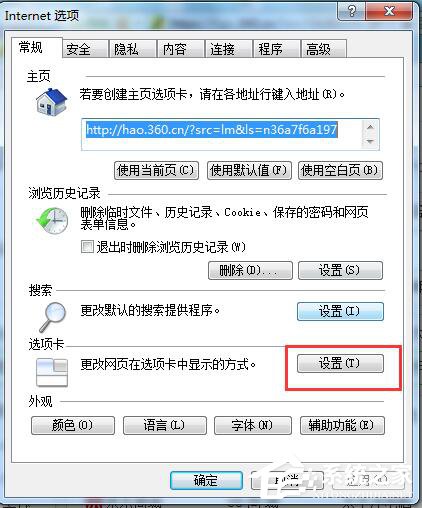
7、查看文件。
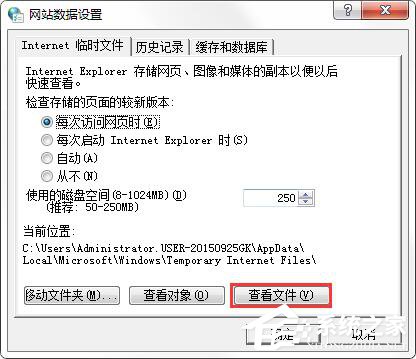
8、这时会看到文件很乱,我们找到排序选项按大小进行排序。
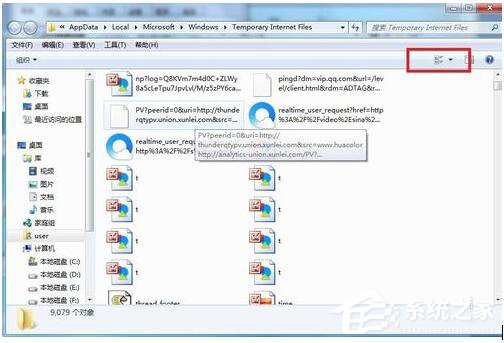
9、点击按大小排序出现结果如图。
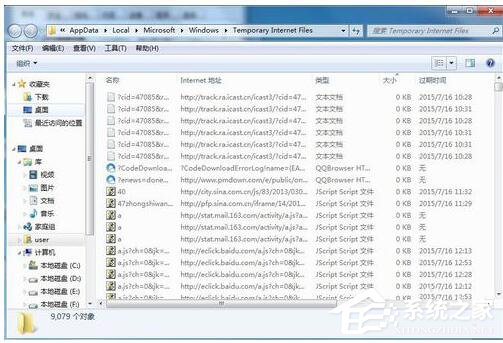
10、我们下拉滚动条,找到最下面最大的那个mp4文件就是我们刚才看到的视频,右键复制保存到桌面。
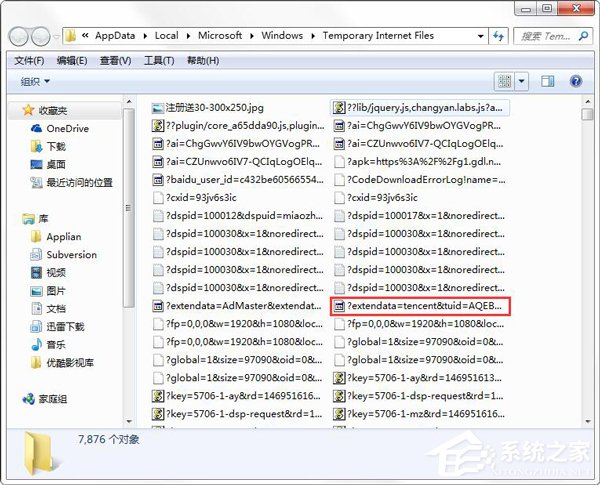
11、这就是我们保存的视频文件,是不是很容易。
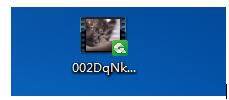
关于下载秒拍视频的详细步骤就给大家详细介绍到这里了。如你也想把喜欢的视频保存下载到电脑上,但却不知道怎么下载的,可以参考一下上述的方法步骤啊!按照步骤去操作就可以下载下来了。
发表评论
共0条
评论就这些咯,让大家也知道你的独特见解
立即评论以上留言仅代表用户个人观点,不代表系统之家立场